Kaip pakeisti langelio užpildymą „Google“ skaičiuoklėse
„Google“ Lapai "Google" Google Dokumentai Herojus / / June 28, 2022

Paskutinį kartą atnaujinta

Geras būdas pridėti tarpų tarp langelių „Google“ skaičiuoklių skaičiuoklėje yra pridėti langelių užpildymą. Tai nėra Skaičiuoklių funkcija, tačiau yra išeitis.
Norite padidinti tarpą tarp langelių skaičiuoklėje? Turėsite pažvelgti į ląstelių užpildą.
Tai gana paprasta – kuo didesnis kamšalas, tuo didesnis tarpas tarp langelių. Nors „Excel“ leidžia keisti šį nustatymą, „Google“ skaičiuoklėse, kuriose nėra lengvai keičiamos langelių užpildymo funkcijos, tai sudėtingiau.
Tačiau tai nereiškia, kad tai neįmanoma. Jei norite sužinoti, kaip pakeisti langelių užpildymą „Google“ skaičiuoklėse, atlikite toliau nurodytus veiksmus.
Kaip pakeisti vertikalių langelių užpildymą „Google“ skaičiuoklėse
Lengviausias būdas atkartoti vertikalų langelių užpildymą „Google“ skaičiuoklėse yra naudoti vertikalaus išlyginimo įrankis.
Jei norite pakeisti vertikalų langelių užpildymą „Google“ skaičiuoklėse:
- Pasirinkite langelius, prie kurių norite pridėti vertikalų langelių užpildymą – norėdami pažymėti visus langelius, pasirinkite tarpą pačiame viršutiniame kairiajame lapo kampe arba naudokite sparčiuosius klavišus Ctrl + A („Windows“) arba Cmd + A („Mac“).
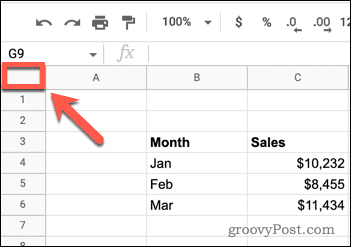
- Paspauskite Vertikalus lygiavimas įrankis.
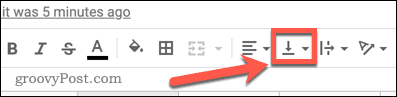
- Pasirinkite Vidurio variantas.
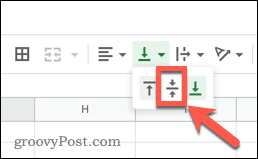
- Norėdami pamatyti pakeitimų poveikį, turėsite padidinti langelių aukštį. Pažymėkite visas lapo ląsteles spustelėdami tarpą pačiame viršutiniame kairiajame lapo kampe arba paspausdami Ctrl+ A arba Cmd + A.
- Užveskite žymeklį virš vienos iš eilučių numerių apačios, kol pasirodys rodyklė.
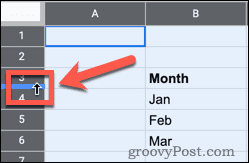
- Vilkite žemyn, kad padidintumėte visų langelių aukštį – bus matomas vertikalus langelio užpildas.
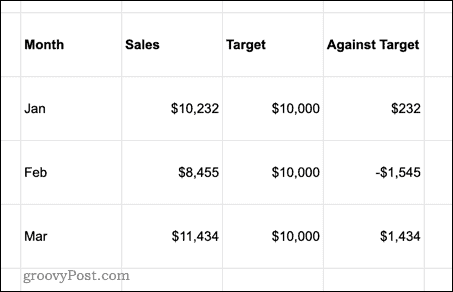
Kaip pakeisti horizontalų langelių užpildymą „Google“ skaičiuoklėse
Galite naudoti Horizontalus lygiavimas įrankį panašiu būdu, kad visas ląsteles išlygiuotų horizontaliai.
Jei norite pakeisti horizontalų langelių užpildymą „Google“ skaičiuoklėse:
- Pasirinkite kai kuriuos arba visus skaičiuoklės langelius.
- Paspauskite Horizontalus lygiavimas įrankis.
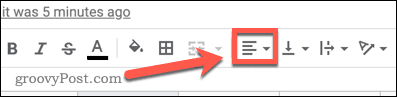
- Pasirinkite centras variantas.
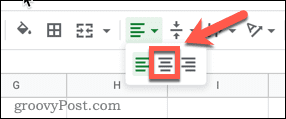
Kaip „Google“ skaičiuoklėse nustatyti konkretų horizontalų langelių užpildymą
Aukščiau pateiktas metodas sulygiuos jūsų langelius centre, tačiau galima tiksliau nurodyti, kiek horizontalių užpildų yra jūsų ląstelėse.
Norėdami nustatyti konkretų horizontalų langelių užpildymą „Google“ skaičiuoklėse:
- Pažymėkite langelius, kuriems norite pritaikyti užpildymą (arba pasirinkite juos visus).
- Atidaryk Formatas Meniu.
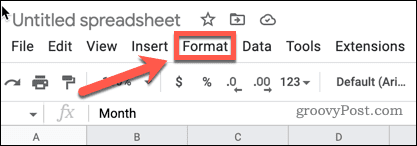
- Užveskite pelės žymeklį virš Skaičius ir pasirinkite Pasirinktinis numerio formatas iš pačios parinkčių sąrašo apačios.
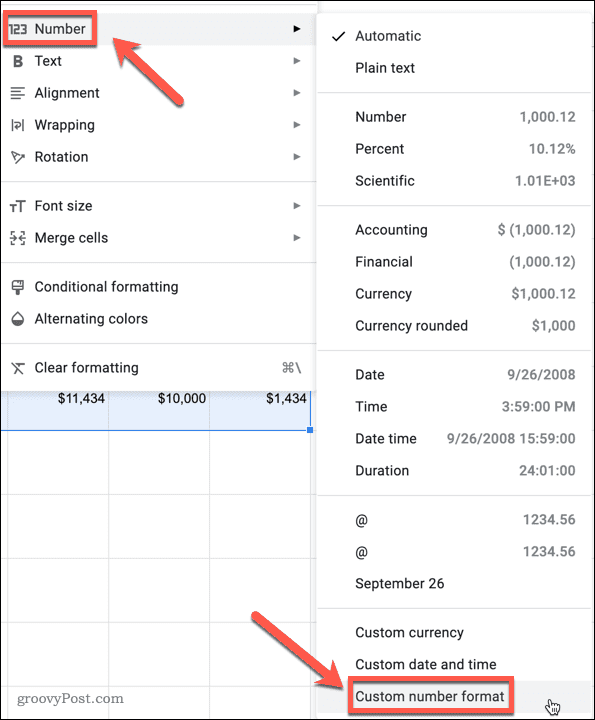
- Pasirinkite Pasirinktinis numerio formatas dėžė.
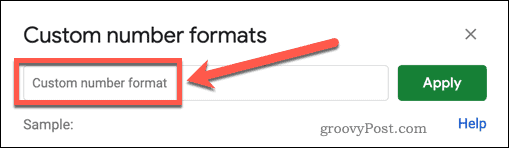
- Paspauskite Erdvė įterpti tuščias vietas. Jei norite penkių tarpų prieš langelio turinį, paspauskite Erdvė penkis kartus.
- Įveskite an @ simbolį, tada paspauskite Erdvė tiek pat kartų, kad po langelio turinio įterptumėte daugiau tarpų.
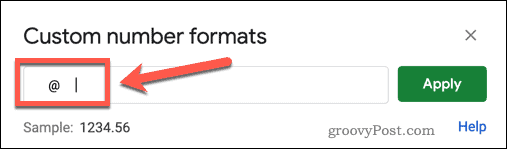
- Spustelėkite Taikyti.
- Norėdami pakoreguoti langelių plotį, kad atitiktų užpildymą, pažymėkite visus langelius spustelėdami tarpą pačiame viršutiniame kairiajame lapo kampe arba paspauskite Ctrl + A arba Cmd + A.
- Užveskite pelės žymeklį virš vieno iš stulpelio raidžių langelių dešiniojo krašto ir dukart spustelėkite.
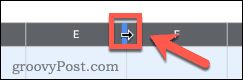
Dabar jūsų stulpeliai pasikeis į plačiausio kiekvieno stulpelio langelio plotį, įskaitant tinkintą užpildą.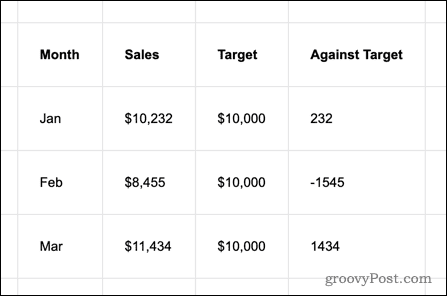
Ląstelių užpildymo pridėjimas prie ląstelių, kuriose yra formulių
Visi langeliai, kuriuose yra skaičiai arba tekstas, dabar turės tinkintą horizontalų užpildymą, bet formulės ne. Tai galite išspręsti įklijuodami formules kaip reikšmes.
Norėdami pritaikyti langelių užpildymą ląstelėms su formulėmis:
- Pažymėkite langelius, kuriuose yra formulės.
- Paspauskite Ctrl + C sistemoje „Windows“ arba Cmd + C „Mac“, kad nukopijuotumėte langelius.
- Dešiniuoju pelės mygtuku spustelėkite bet kurį langelį, užveskite pelės žymeklį ant viršaus Specialus įklijavimas, ir pasirinkite Tik vertybės.
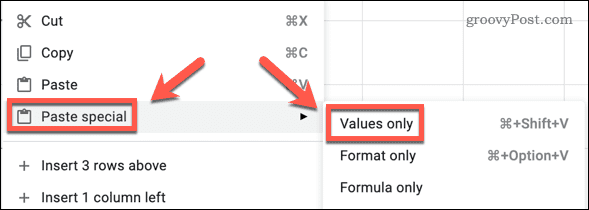
- Spustelėkite Taikyti.
Taikant šį nustatymą, jūsų langeliai dabar turėtų turėti horizontalų užpildą.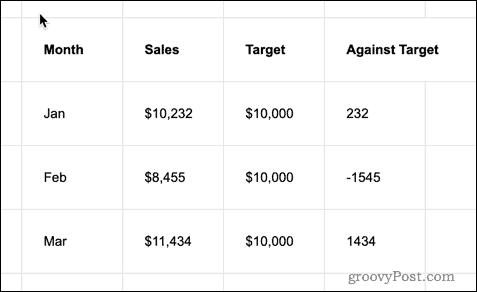
Sudėtingų „Google“ skaičiuoklių kūrimas
Jis gali neatitikti „Excel“ funkcijų, tačiau „Google“ skaičiuoklės vis tiek yra galinga programa, skirta skaičiuoklėje esančiais duomenimis manipuliuoti. Jei atliksite anksčiau nurodytus veiksmus, turėtumėte galėti pakeisti langelio užpildymą „Google“ skaičiuoklėse, net jei nėra specialios užpildymo funkcijos.
Yra ir kitų stebinančių funkcijų, kurias galite išbandyti „Google“ skaičiuoklėse (jei žinote, kur ieškoti). Pavyzdžiui, galite pridėti kodą į savo skaičiuokles naudojant tinkintą „Google“ skaičiuoklių scenarijų. Jūs taip pat galite naudokite užpildymo gudrybes „Google“ skaičiuoklėse greitai atkartoti reikšmes ar formules.
Norite automatizuoti savo skaičiuoklę? Jūs netgi galite sukonfigūruoti „Google“ skaičiuokles, kad siųsti el. laišką pagal langelio vertę.
Kaip rasti „Windows 11“ produkto kodą
Jei jums reikia perkelti „Windows 11“ produkto kodą arba tiesiog jo reikia švariai įdiegti OS,...
Kaip išvalyti „Google Chrome“ talpyklą, slapukus ir naršymo istoriją
„Chrome“ puikiai išsaugo naršymo istoriją, talpyklą ir slapukus, kad optimizuotų naršyklės veikimą internete. Jos kaip...
Kainų suderinimas parduotuvėje: kaip gauti kainas internetu perkant parduotuvėje
Pirkimas parduotuvėje nereiškia, kad turite mokėti didesnę kainą. Dėl kainų atitikimo garantijų galite gauti nuolaidų internetu apsipirkdami...
Kaip padovanoti „Disney Plus“ prenumeratą su skaitmenine dovanų kortele
Jei jums patiko „Disney Plus“ ir norite juo pasidalinti su kitais, štai kaip nusipirkti „Disney+“ dovanų prenumeratą...


